Recenze TinyTake a jeho nejlepší alternativa k nahrávání obrazovky
TinyTake je populární software pro snímání obrazovky a nahrávání videa s mnoha běžně používanými funkcemi. Vyhovuje mnoha uživatelům, včetně profesionálů, pedagogů, tvůrců obsahu a jednotlivců, kteří hledají efektivní a uživatelsky přívětivá řešení pro nahrávání a úpravy obrazovky. V tomhle Recenze TinyTake, ponoříme se do jeho klíčových funkcí, procesu stahování a cen a zvážíme jeho klady a zápory.
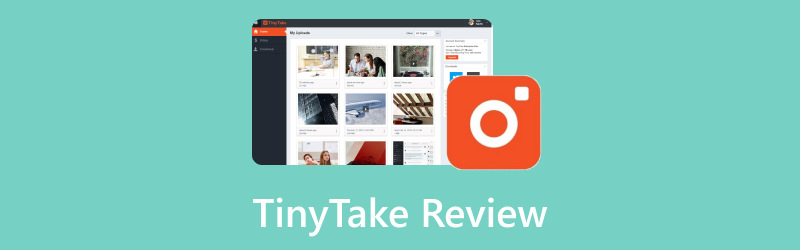
- SEZNAM PRŮVODCE
- Část 1. Recenze TinyTake
- Část 2. Nejlepší alternativa TinyTake
- Část 3. Časté dotazy TinyTake
Část 1. Co je TinyTake, podrobnosti, stahování, funkce, výhody a nevýhody
TinyTake je oblíbený nástroj pro snímání obrazovky, který uživatelům umožňuje pořizovat a komentovat snímky obrazovky, nahrávat videa a bez námahy je sdílet. Tato část vysvětlí jeho hlavní funkce, soubory ke stažení, výhody, nevýhody a další související informace.
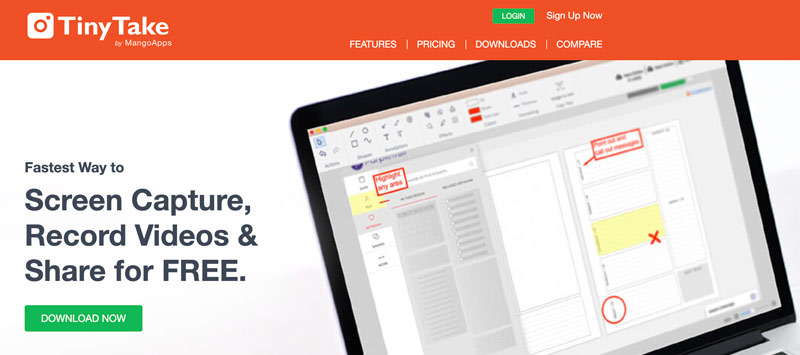
Hlavní funkce TinyTake
TinyTake umožňuje uživatelům pořizovat snímky obrazovky bez námahy. Nabízí různé možnosti snímání, které uživatelům umožňují zachytit vybranou oblast, celou obrazovku, aktivní okna nebo okna konkrétních aplikací. Navíc podporuje pořizování snímků z webové kamery, díky čemuž je univerzální pro různé případy použití.
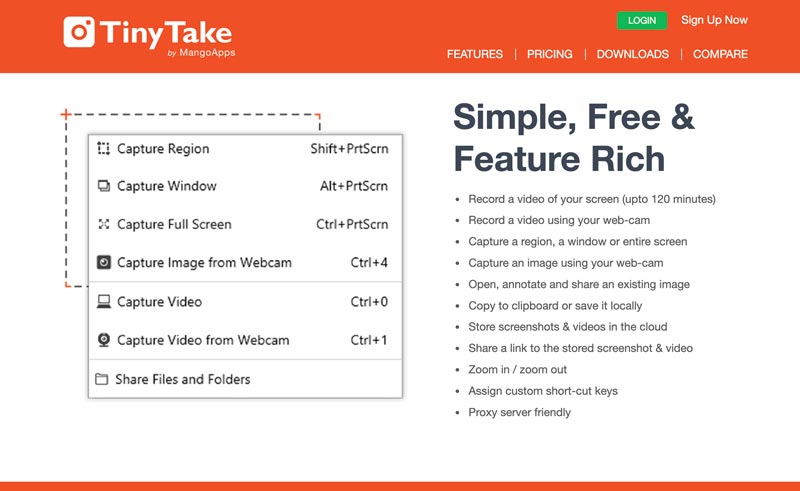
TinyTake jde nad rámec pouhého snímání obrazovky a umožňuje uživatelům nahrávat vysoce kvalitní videa z jejich obrazovek. Díky tomu je ideálním nástrojem pro vytváření softwarových návodů, návodů a nahrávek her.
Jednou z vynikajících funkcí TinyTake jsou jeho robustní možnosti anotací a úprav. Uživatelé mohou vylepšit své snímky obrazovky a videa přidáním textu, tvarů, šipek a dalších poznámek. Navíc TinyTake umožňuje snadné ořezávání, ořezávání a slučování videí, což zajišťuje bezproblémové úpravy.
TinyTake zjednodušuje proces ukládání a sdílení zachyceného obsahu. Software se bez problémů integruje s cloudovým úložištěm a umožňuje uživatelům bezpečně ukládat své mediální soubory. TinyTake navíc nabízí funkce pro spolupráci, které uživatelům umožňují sdílet záběry s ostatními prostřednictvím odkazů nebo e-mailu, což je vhodné pro týmovou spolupráci a zpětnou vazbu.
TinyTake ke stažení
Stažení a nastavení TinyTake je jednoduché. Software je k dispozici pro platformy Windows i Mac. Můžete navštívit oficiální web TinyTake, kde najdete jasné a intuitivní rozhraní pro stahování. Proces instalace je uživatelsky přívětivý a trvá jen několik minut. Po instalaci můžete začít bez problémů snímat a upravovat obrazovky počítače.
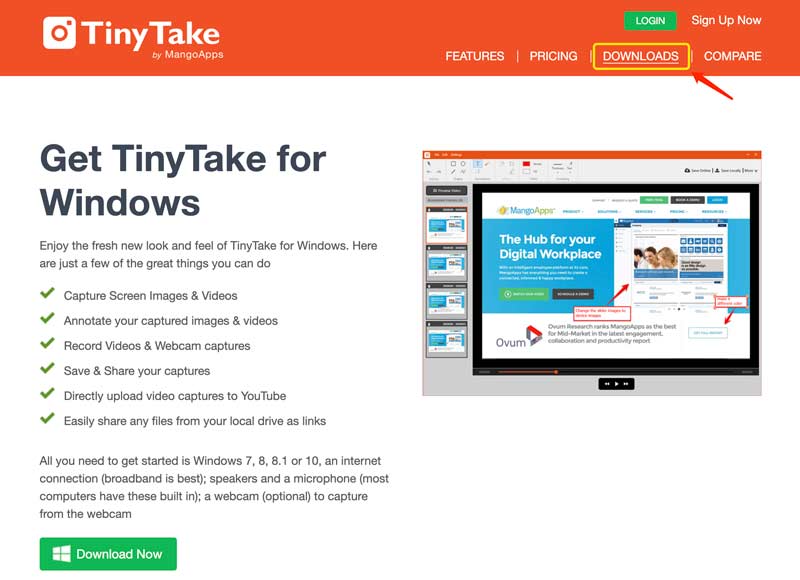
Ceny TinyTake
TinyTake nabízí bezplatné a placené plány, které uživatelům zajišťují flexibilitu na základě jejich potřeb. Bezplatný plán zahrnuje základní funkce, omezené úložiště a 5minutový záznam videa. Pro uživatele vyžadující pokročilé funkce, jako je prodloužená doba nahrávání videa a další cloudové úložiště, nabízí TinyTake placené plány na základě předplatného. Přiměřená cenová struktura jej zpřístupňuje osobním i profesionálním uživatelům.
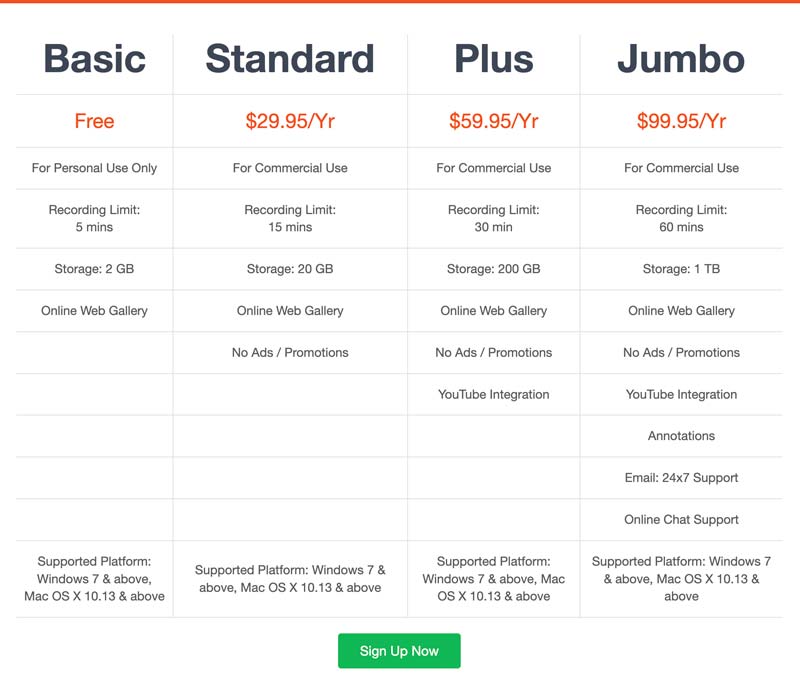
Výhody a nevýhody TinyTake
TinyTake se může pochlubit intuitivním rozhraním, které uživatelům usnadňuje přístup a používání jeho klíčových funkcí bez předchozí zkušenosti. Nástroje pro anotaci spolu s možnostmi úpravy videa poskytují uživatelům bohatou sadu možností úprav pro vylepšení jejich záběrů k dokonalosti. Bezproblémová integrace s cloudem zjednodušuje proces ukládání a sdílení a umožňuje efektivní spolupráci s kolegy a klienty.
I když je bezplatný plán TinyTake skvělým výchozím bodem, má omezení, pokud jde o kapacitu úložiště a dobu nahrávání videa, což může být pro náročné uživatele omezující. V současné době není TinyTake k dispozici jako mobilní aplikace, což omezuje její dostupnost pro uživatele, kteří preferují práci na svých chytrých telefonech a tabletech.
Část 2. Nejlepší Screen Recorder Alternativa k TinyTake
Zatímco TinyTake si získal oblibu jako spolehlivé řešení nahrávání obrazovky, jsou k dispozici další výjimečné alternativy, které nabízejí jedinečné vlastnosti a funkce. Zde doporučujeme nejlepší alternativu TinyTake, ArkThinker Screen Recorder, k nahrávání obrazovek a pořizování snímků obrazovky na počítači Mac nebo Windows 11/10/8/7.
Tato alternativa TinyTake vám umožní zaznamenávat jakékoli aktivity na vašich počítačích a mobilních telefonech. Vyberte si preferovaný nástroj pro spuštění obrazovky nebo nahrávání zvuku.

Stejně jako software TinyTake vám ArkThinker Screen Recorder umožňuje libovolně nastavit oblast nahrávání obrazovky a zdroj nahrávání zvuku. Zvuk počítače můžete přímo zachytit ze zvuku systému.

Po všech těchto nastaveních klikněte REC k zachycení obrazovky počítače. Během nahrávání můžete kreslit do souboru nahrávky, vkládat texty, přidávat obrázky a další. Navíc jsou nabízeny všechny základní editační funkce pro úpravu nahraného videa.

Kromě představeného Screen Recorderu si můžete vyzkoušet i OBS Studio, ShareX, Snagit, Camtasia, popř. ScreenFlow. Vyzkoušejte tyto alternativy a pozvedněte svůj zážitek z nahrávání obrazovky a anotací na další úroveň.
Část 3. Časté dotazy TinyTake
Otázka 1. Je bezpečné používat TinyTake na mém Macu?
TinyTake je obecně považován za bezpečný pro použití na vašem Macu. Jako preventivní opatření se však vždy doporučuje stahovat software z důvěryhodných zdrojů. Kromě toho je dobrým zvykem prozkoumat software a zkontrolovat související recenze od ostatních před jeho stažením a instalací.
Otázka 2. Existuje rozšíření TinyTake Chrome?
Ano, je k dispozici rozšíření TinyTake Chrome. Najdete ji v Internetovém obchodě Chrome vyhledáním TinyTake.
Otázka 3. Kde stáhnout TinyTake pro Mac?
TinyTake pro Mac si můžete stáhnout z oficiálních stránek. Stačí navštívit její web a přejít do sekce Ke stažení. Odtud najdete možnost stáhnout TinyTake pro Mac.
Závěr
Ať už je to pro osobní použití, vzdělávací účely nebo profesionální potřeby, TinyTake poskytuje vynikající platformu pro snadné zachycování, přidávání poznámek a sdílení obsahu. Tento příspěvek vám poskytuje podrobné informace Recenze TinyTake. Jeho intuitivní rozhraní, robustní funkce pro anotace a úpravy a bezproblémová cloudová integrace z něj činí silného soupeře v této oblasti. I když má bezplatný plán limity funkcí, možná budete chtít alternativu TinyTake, jako je ArkThinker Screen Recorder.
Co si myslíte o tomto příspěvku? Kliknutím ohodnotíte tento příspěvek.
Vynikající
Hodnocení: 4.9 / 5 (na základě 324 hlasy)
Najděte další řešení
Konkrétní návod k pořízení snímku obrazovky na MacBooku Pro/Air nebo iMacu Komplexní návod o pořizování snímků obrazovky na počítači se systémem Windows Komplexní návod k pořízení snímku obrazovky na Chromebooku Jak pořídit snímek obrazovky na telefonu a tabletu Android DU Recorder: Recenze, funkce a nejlepší alternativa Recenze Radeon ReLive – stažení, funkce a alternativaRelativní články
- Upravit obrázek
- Jak upravovat a ořezávat animované GIFy pomocí 4 účinných způsobů
- 10 konvertorů GIF pro převod mezi obrázky/videi a GIFy
- Nejlepší nástroje pro editor GIF vhodné pro všechny počítače a zařízení
- Jak vytvořit GIF z obrázků na počítači a mobilním telefonu
- Rychlé kroky, jak přidat text do GIF pomocí nástrojů Caption Maker
- Přidat hudbu do GIF: Po převodu začlenit hudbu do GIFu
- GIF Resizer: Nejlepší nástroje pro změnu velikosti animovaného GIF
- [6 Tools] Jak nastavit změnu smyčky GIF a přehrávat ji navždy
- GIF Cutter: Jak řezat GIF pomocí jednoduchých a rychlých metod
- Jak udělat krátké video delší pomocí 3 různých metod



